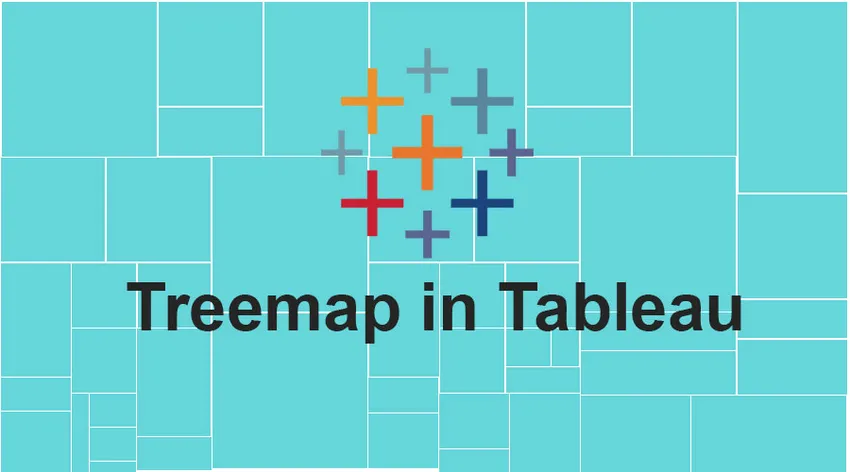
Úvod do Treemap v Tableau
Stromová mapa v Tableau se používá k zobrazení obdélníkových polí. Data mají podivný příběh, hraje velmi důležitou roli, přesto se organizace (aka uživatelé) ocitají v pozici, kde byly pociťovány možnosti prozkoumat a interpretovat tato data lépe. Dolní řádek zůstává stejný pro každého uživatele. Grafy jsou jedním z klíčových nástrojů pro interpretaci dat smysluplným způsobem (pomocí libovolného počtu nástrojů).
Existence různé řady grafů kolem nás dává expozici vrhu ohledně toho, jak složitá data mohou být. Jako uživatel musíme filtrovat naši potřebu z hlediska dat vhodných pro konkrétní typ grafů. Dnes je titulem k diskusi grafy „Treemap“ v Tableau. Začněme a uvidíme, jaké možnosti se mapa Treemap odemkne pro své uživatele při manipulaci s datovou sadou.
Struktura grafů stromů je velmi jednoduchá, lze říci, že hromada bloků nebo obdélníkových klubů je nad ostatními.
Výhody Treemap v Tableau
- Tento graf funguje opravdu dobře pro velké množství dat. Když se data zvýší, zvyšuje se také problém s porozuměním. S grafy Treemap neexistuje žádný takový problém, protože související štítky jsou spojeny s daty, která představují.
- Grafy stromových map jsou skutečně efektivní praxí, když chcete komunikovat a spotřebovávat dobrý počet značek na jednom pohledu. S tímto zásadním chováním může uživatel snadno najít vzory a vztahy mezi nimi, jinak to není možné.
- Hierarchická technika reprezentace dat vnořená do stromové struktury.
Použijte případy Treemap v Tableau
Nástroj / praxe / technika má svůj význam v podobném smyslu, kdy je stejně důležité vědět. Protože samotný graf má pracovní rozsah, podívejme se, kde si graf Treemap drží jejich význam a jak -
- Pouze tehdy, když musíte pracovat na jakýchkoli dvou kvantitativních hodnotách.
- Pouze v případě, že máte velmi obrovské hierarchické údaje s prostorem pro rozhodnutí.
- Pokud hledáte rychlé a vysoké shrnutí anomálií a podobností v rámci jedné a více kategorií pracovních údajů.
Proces v Treemap v Tableau
Sestavíme diagram pro mapy, který nebude zobrazovat žádný zisk ani prodej, k němuž dojde v určitých letech se souvisejícími příděly zisku.
K tomu potřebujeme následující data
- Oblast
- Rok objednávky
- Počet prodejů
- Ziskové poměry
Takto vypadá prázdný dashboard dashboard, protože jako uživatel musíme propojit aplikaci tableau s datovou sadou. Viz níže uvedené obrazovky.
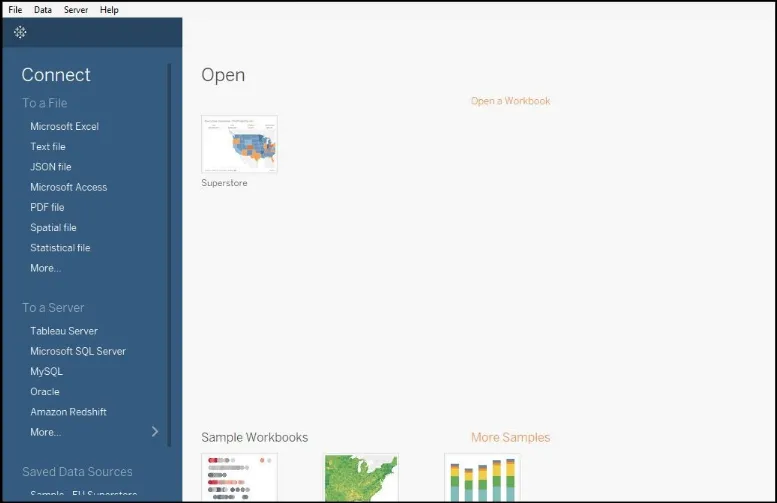
Můžete vidět v hlavní části (černá oblast), která obsahuje datový soubor Superstore, který je dodáván s předinstalovanou aplikací. Na tomto datovém souboru budeme pracovat na sestavení grafu Treemap.
Klikněte na datový soubor Sample Superstore a zobrazí se vám obrazovka uvedená níže -
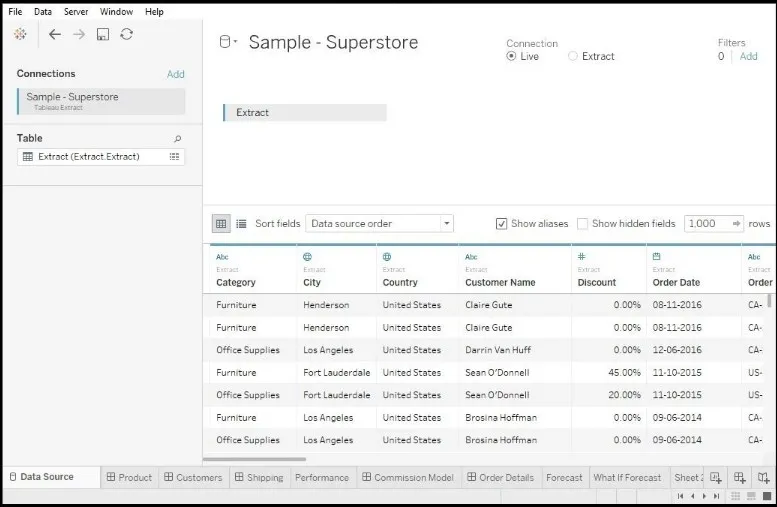
Ukázkový supermarket se načte úplně, v dolní části obrazovky vidíme několik karet, které jsou obsahem datové sady. Jedná se o druh referenčních tabulek pro pracovní data. Nyní vytvoříme vlastní graf Treemap, jakmile na palubní desce vytvoříme nový pracovní list, zobrazí se obrazovka jako níže -

Poznámka: Graf Treemap zvažuje a pracuje pouze na dvourozměrných datech. Na levé straně vidíme na levé straně sekce „Dimenze“, „Opatření“ a „Parametry“. Všechny tyto mají různé formy dat nebo techniky měření dat. Pokud uvidíte níže uvedenou obrazovku, budete se seznámit s grafem Treemap, který potřebujeme alespoň 1 rozměr a alespoň 2 míry.

Naším dalším úkolem je přetáhnout data z části Dimenze a měření. Odtud začíná skutečné vytváření grafu.
Chceme, aby náš graf měl na základně ROČNÍ a REGIONÁLNÍ podrobnosti. Proto přetahujeme datum Regionu a Roku objednávky na 'Text'. Jakmile to uděláme, dostaneme níže uvedenou obrazovku.
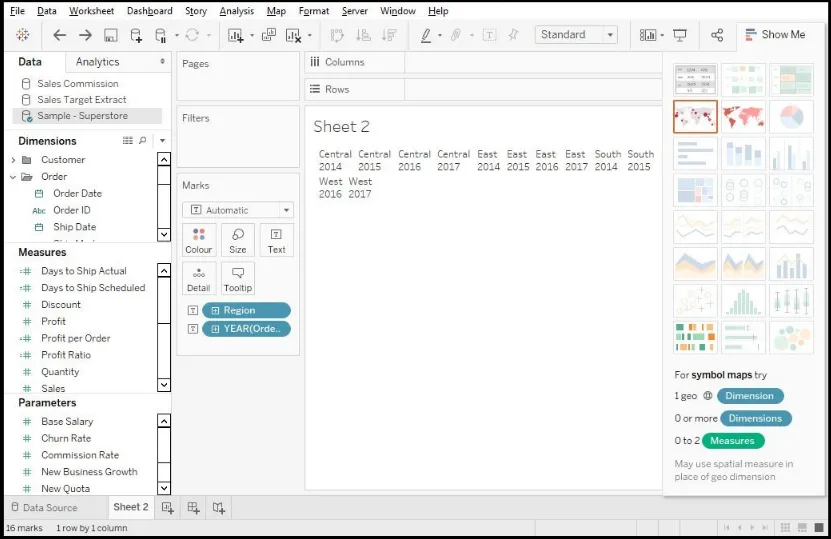
Na výše uvedeném obrázku Treemap v Tableau vidíme jasně regionální podrobnosti (jako střední / východní / jižní / západní) a podrobnosti o roce objednávky (jako 2014, 2015… .2017).
Nyní přidáme prodejní podrobnosti do grafu přetažením 'Prodej' do sekce 'Velikost' (přítomné pod Značkami). Viz níže uvedená obrazovka.

S tím nyní přidáme „Zisk“ do grafu, graf poté zobrazí zisky, kterým bylo odpuštěno žádné prodeje v určitém regionu za určité časové období.
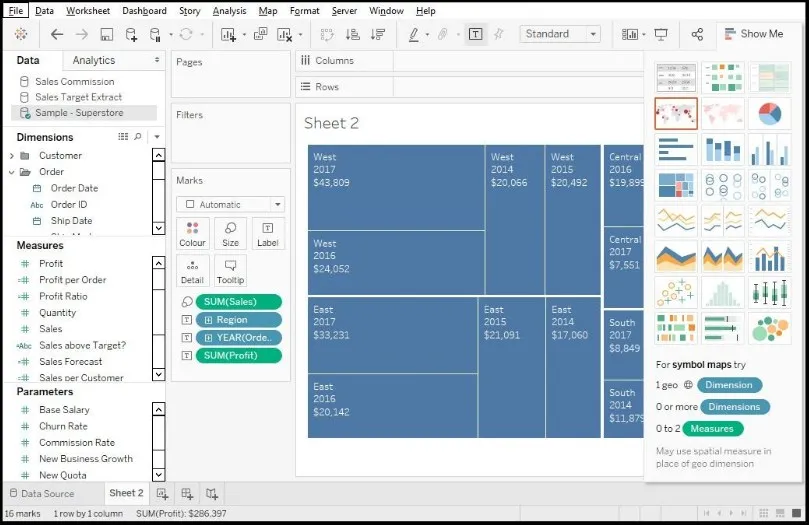
Toto je základ grafu Treemap, ale chceme třídit zisk podle barev. Z tohoto důvodu musíme přetáhnout 'Zisk' do sekce 'Barevné' značky. Podívejte se na níže uvedenou obrazovku.
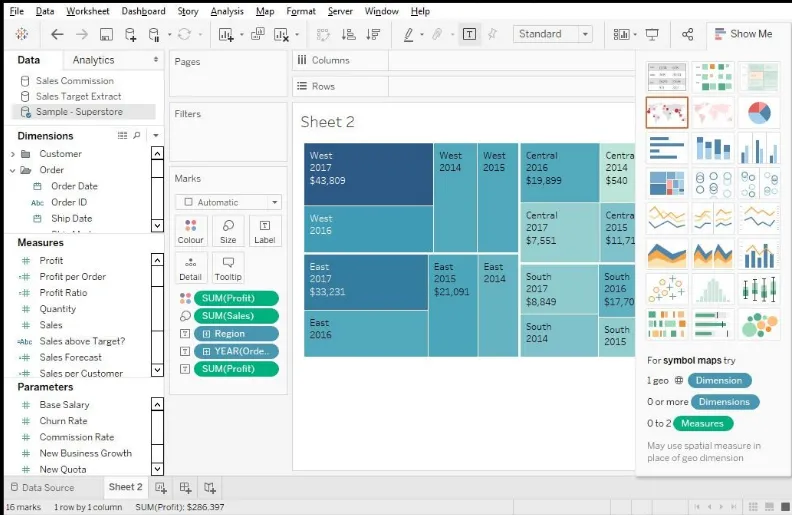
Údaje v sekci Značky udávají druh podrobností, které budou odrážet. Podívej se -
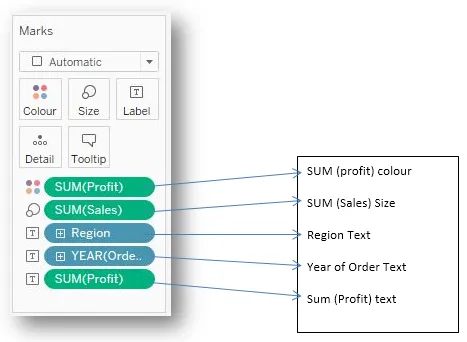
Tímto způsobem vytváříme graf Treemap v tabulce, je možné provést určité úpravy podle potřeby, ale celkový proces je stejný, přetahujte pracovní data.
Omezení Treemap v Tableau
- Graf Treemap nezobrazuje data s různým rozsahem.
- Viděli jsme dvě kvantitativní proměnné, které jsme v našem případě použili (tj. Zemi a HDP), zde není omezení pro graf Treemap tolerováno k záporné hodnotě nebo parametrům.
- Uživatelé nemají k dispozici žádné možnosti třídění týkající se grafu.
- Není vhodný pro výtisky, protože obsahuje velkou sadu datových bodů.
- Velmi méně možností přizpůsobení pro uživatele.
Závěr
Graf Treemap je tedy upřednostňován, pokud musíte zobrazit kumulativní součty pracovních dat. Při vytváření grafu můžete také zahrnout štítky, jako je datum, čas, název a rozpočet.
Doporučené články
Toto byl průvodce Treemap v Tableau. Zde jsme diskutovali o jeho konceptu a procesu, případech použití, výhodách a omezeních Treemap v Tableau. Další informace naleznete také v následujících článcích -
- Tableau vs QlikView
- Co je binární strom v Javě?
- Je Power BI zdarma?
- Tepelná mapa v Tableau
- Graf trychtýře v Tableau | Různé přístupy
- HashMap vs TreeMap
- Hashmap v Javě
- Funkce QlikView